华硕笔记本bios设置,小猪教您华硕笔记本bios怎么设置u盘启动
- 时间:2018年07月18日 08:57:54 来源:魔法猪系统重装大师官网 人气:7915
现在不少人使用华硕笔记本,华硕笔记本比较耐用,而且价格不贵。笔记本重装的时候是需要进入BIOS系统,需要设置U盘启动才能进行重装和升级。但是很多人不知道什么是笔记本U盘启动,下面,小编给大家分享华硕笔记本bios设置u盘启动的技巧。
华硕笔记本作为笔记本电脑改革潮流中的领导者之一,拥有着众多的使用者,如果你也是华硕笔记本的使用者之一,那么你可一定要知道如何使用U盘启动bios,虽然笔记本电脑的品牌和型号各不相同,那华硕笔记本bios怎么设置u盘启动?下面,小编给大家带来了华硕笔记本bios设置u盘启动的图文。
华硕笔记本bios怎么设置u盘启动
将制作完成大白菜u盘启动盘连接至电脑,重启电脑后在显示器中出现logo的时候按下华硕笔记本u盘启动键ESC键

bios载图1
进入启动项选择窗口后,选择u盘所在的选项,按回车键进入
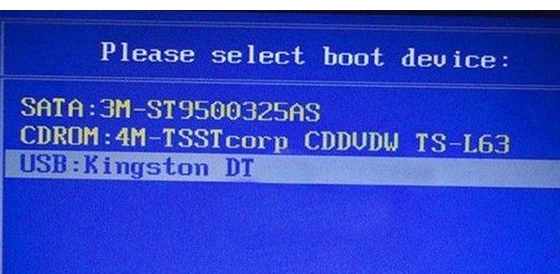
u盘载图2
随后进入大白菜主菜单,此时便成功实现了一键u盘启动了
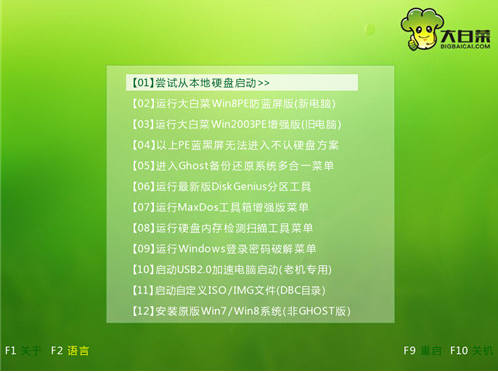
设置启动载图3
以上就是硕笔记本bios设置u盘启动的技巧。
bios, 华硕笔记本,设置启动,u盘








